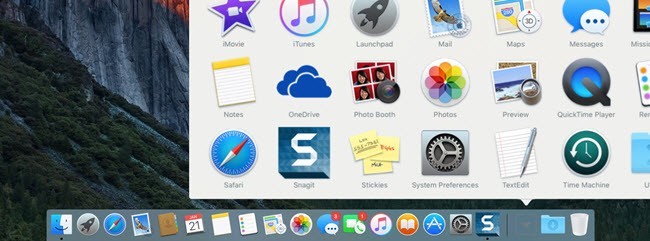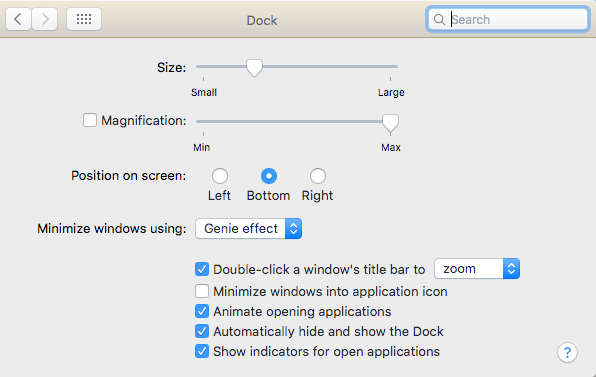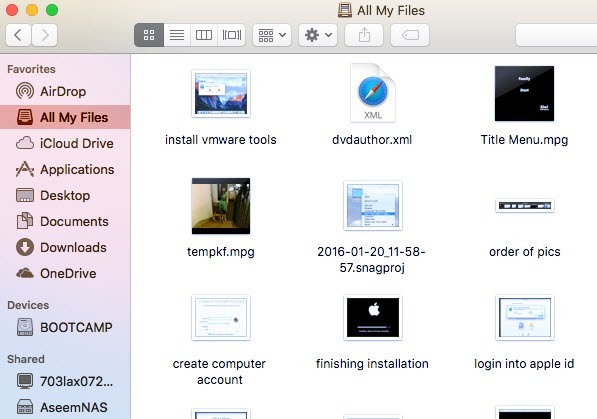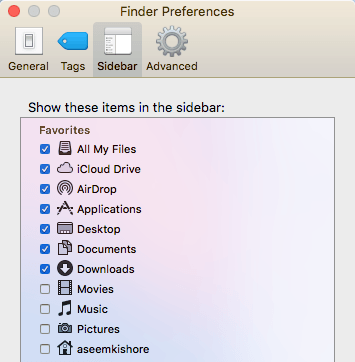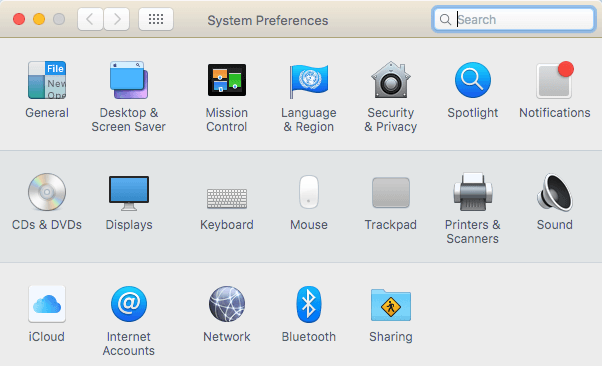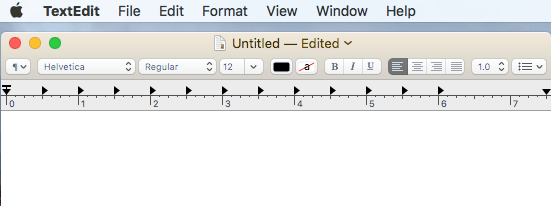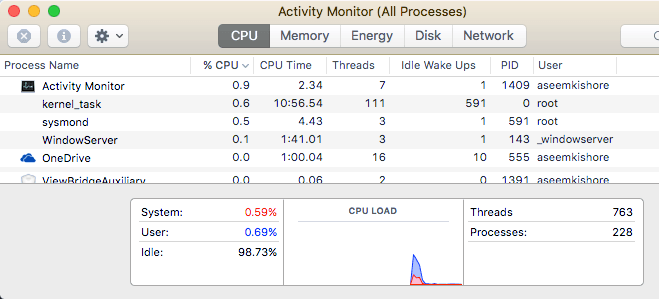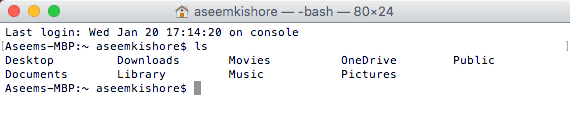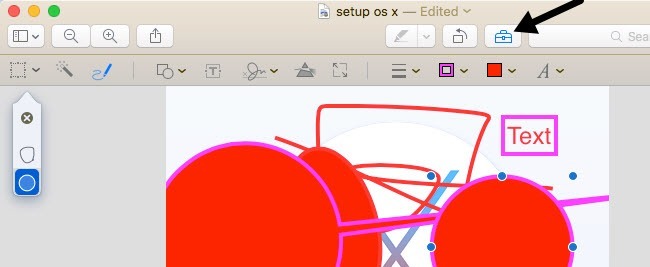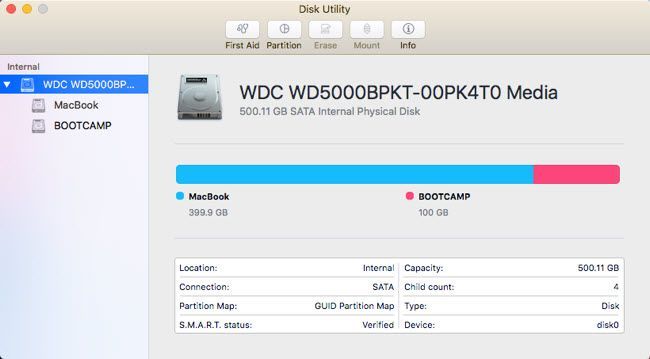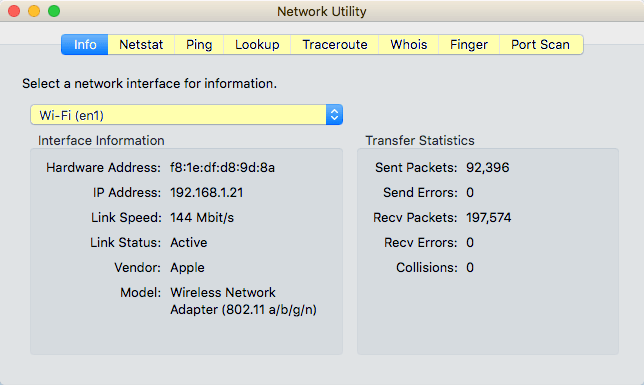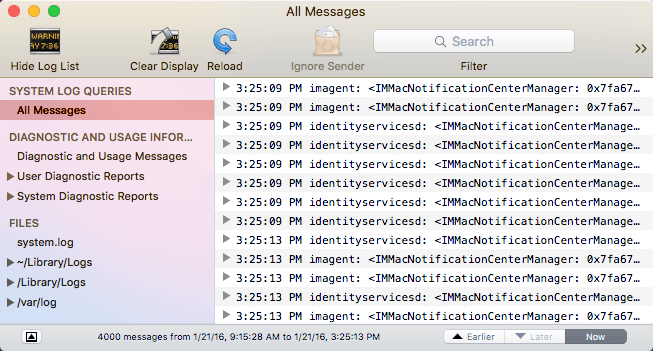Jeśli niedawno dokonałeś konwersji na komputer Mac lub jesteś zmuszony użyć go wbrew swojej woli, prawdopodobnie jesteś przyzwyczajony do przyjaznego dla środowiska środowiska Windows i chcesz poznać odpowiednik Maca w swoim ulubionym programie lub funkcji systemu Windows , prawda?
Cóż, na szczęście najnowsze komputery Mac z najnowszymi wersjami OS X nie różnią się znacząco od obecnych wersji Windows. Największą różnicą w moim odczuciu jest brak jakiegokolwiek przycisku Start na OS X. To właśnie robił Microsoft w Windows 8 i prawdopodobnie wszyscy go nienawidzili.
Po prostu nie ma odpowiednika Maca Przycisk Start systemu Windows lub menu Start w OS X. Jedyne, co możesz zrobić, to uzyskać listę wszystkich aplikacji w Docku OS X, która jest podobna do paska zadań Windows. W tym artykule omówię wszystkie ekwiwalenty programów Windows z komputerów Mac i mam nadzieję, że za pomocą komputera Mac będzie równie prosty jak komputer z systemem Windows.
Pasek zadań systemu Windows - dok OS X
Nawet jeśli przegapisz przycisk Start, system OS X ma co najmniej odpowiednik paska zadań o nazwie Dock. Pokazuje aktualnie otwarte programy i można dodawać lub usuwać ikony dla innych aplikacji zainstalowanych na komputerze Mac.
Kosza znajduje się również w Docku i aby wysunąć dowolne urządzenie podłączone do komputera Mac, przeciągnij i upuść go do kosza. Możesz także przejść do Preferencje systemowei dostosować ustawienia Docka: pozwól, aby był cały czas widoczny, zwiększ rozmiar, zmień pozycję na ekranie itp.
Aby uzyskać wszystkie aplikacje jako ikonę w Docku, otwórz Finder i przeciągnij Aplikacjez paska bocznego i upuść go w Docku.
Eksplorator Windows - Mac Finder
Następny jest Eksplorator Windows. Odpowiednikiem Mac jest Finder . Windows Explorer jest całkiem niezły, ale bardziej podoba mi się Mac Finder. Po pierwsze, pozwala otwierać wiele kart w tym samym oknie Findera, co ułatwia przeciąganie i upuszczanie plików w inne miejsce bez konieczności otwierania wielu okien Findera.
Po drugie pokazuje więcej przydatnych rzeczy na pasku bocznym niż Windows, takich jak serwery współdzielone, inne komputery, podłączone urządzenia itp. Możesz także kliknąć Finder, a następnie Preferencjei skonfiguruj elementy wyświetlane na pasku bocznym, których nie możesz również zrobić w systemie Windows.
Windows Panel sterowania - Preferencje systemu Mac
Panel sterowania to miejsce, w którym można sterować systemem Windows. Możesz zarządzać praktycznie wszystkim, w tym kopiami zapasowymi, szyfrowaniem, programami domyślnymi, dźwiękiem, czcionkami, językami Java, Flash, językami, ustawieniami myszy i klawiatury, kontami użytkowników, ustawieniami zapory sieciowej i wieloma innymi.
Choć nie jest to dokładnie to samo, możesz zarządzać wszystkimi ustawieniami swojego komputera Mac z Preferencji systemowych.
Notatnik systemu Windows - Edycja tekstu OS X
Jeśli korzystasz z Notatnika w systemie Windows, z przyjemnością dowiesz się, że istnieje odpowiednik na Macu o nazwie TextEdit. Jest dostarczany ze wszystkimi komputerami Mac i jest podstawowym edytorem tekstu, który pozwala ci pracować również z czystym tekstem. To jedyny powód, dla którego korzystam z Notatnika i prawdopodobnie będzie to jedyny powód, dla którego korzystasz z TextEdit na Macu.
Jedyne co musisz zrobić w TextEdit to kliknąć Format, a następnie kliknąć Utwórz zwykły tekst. Jest to po prostu WordPad i Notatnik połączone w jedno, co jest miłe.
Menedżer zadań systemu Windows - Monitor aktywności komputerów Mac
Menedżer zadań w systemie Windows jest jedną z moich ulubionych funkcji i używam go cały czas, aby sprawdzić, który proces pochłania pamięć lub procesor. Możesz także uzyskać wiele dodatkowych informacji o swoim system z Task Managera.
Podobnie jak Menedżer zadań, Monitor aktywności (otwórz Spotlight i wyszukaj monitor aktywności) jest podzielony na kilka zakładek: CPU, Memory, Energy, Diski Network.
Karta Energia jest unikalna dla komputerów Mac i jest przydatna dla laptopów, dzięki czemu można zobaczyć, które procesy zużywają najwięcej mocy. W przeciwnym razie możesz użyć Monitora aktywności, aby zakończyć proces lub uruchomić diagnostykę systemu.
Wiersz polecenia systemu Windows - Terminal OS X
Wiersz polecenia w systemie Windows to narzędzie, z którego musisz skorzystać kiedy trzeba zrobić coś technicznego, aby naprawić komputer lub zmienić niewykryte ustawienie, którego nie można uzyskać w żaden inny sposób. To samo dotyczy odpowiednika Maca, który nazywa się Terminal.
Terminal jest bardzo potężnym narzędziem, które pozwala kontrolować podstawowy system UNIX, na którym działa system OS X. Więc jeśli znasz polecenia Linuksa, Terminal to bułka z masłem. Jedno z zadań, które muszę używać Terminalu okazjonalnie, to pokazywanie ukrytych plików. Otwierasz Terminal i wklejasz następującą komendę:
defaults write com.apple.finder AppleShowAllFiles YES
Teraz możesz zobaczyć ukryte pliki w Finderze. Ponownie, będziesz prawdopodobnie używał terminalu tylko w tych rzadkich przypadkach, w których po prostu musisz skopiować i wkleić polecenie.
Windows Paint - Podgląd OS X
Jeśli używasz programu Paint w systemie Windows , najbliższym narzędziem w OS X jest Podgląd. Nie można dopasować wszystkiego, co Paint może zrobić, ale pozwala na podstawowe rysowanie.
Możesz także użyć go do wprowadzenia podstawowych zmian do obrazy, takie jak kadrowanie, usuwanie tła, dodawanie konturów, dodawanie tekstu, dopasowywanie kolorów itp. Można go również używać do dodawania podpisów do plików PDF i wypełniania formularzy.
Zarządzanie dyskami systemu Windows - Narzędzie dyskowe OS X
Narzędzie do zarządzania dyskami pozwala łatwo formatować i partycjonować dyski twarde w systemie Windows. Możesz robić inne rzeczy, ale to są główne funkcje. Narzędzie Disk Utility na Macach pozwala zrobić to samo.
Możesz użyć Disk Utility do naprawy dysku twardego, jeśli system operacyjny X nie uruchamia się prawidłowo, partycjonuje dysk twardy, kasuje dysk i sprawdza, jakie dane zajmują miejsce na dysku twardym.
Windows Netstat, Ping, Tracert - Narzędzie sieciowe OS X
Narzędzie sieciowe w OS X to jedno miejsce, w którym Apple wykonuje o wiele lepszą pracę niż Windows. Narzędzie Network Utility pozwala szybko uzyskać informacje o połączeniu sieciowym i umożliwia łatwe wykonywanie testów takich jak netstat, skanowanie ping, traceroute, Whois, Finger i port.
Możesz użyć karty Netstat, aby szybko zobaczyć wszystkie połączenia wykonane przez komputer. Aby to zrobić w systemie Windows, musisz otworzyć wiersz polecenia i wpisać polecenia! Jest o wiele bardziej techniczny i nie tak ładnie zaimplementowany jak w OS X.
Przeglądarka zdarzeń systemu Windows - konsola Macintosh
Na koniec, program Podgląd zdarzeń w systemie Windows pozwala zobaczyć log wszystkiego, co dzieje się na twoim komputerze. Jest to bardzo użyteczne przy debugowaniu trudnych do naprawienia problemów.
Konsola jest dokładnie taka sama jak w przypadku Podglądu zdarzeń i pozwala zobaczyć prawie wszystko, co dzieje się w tle komputera.
Naprawdę przeglądasz pliki dziennika tylko wtedy, gdy szukasz czegoś konkretnego, w przeciwnym razie jest po prostu zbyt wiele komunikatów generowanych przez system operacyjny.
Są jeszcze inne odpowiedniki, o których mógłbym tutaj wspomnieć, ale uważam, że są to podstawy i wystarczające dla większości ludzi, którzy dopiero zaczynają używać komputera Mac po długim czasie korzystania z systemu Windows. Jeśli masz jakieś pytania, możesz je skomentować. Ciesz się!